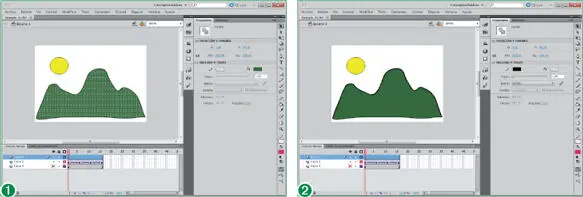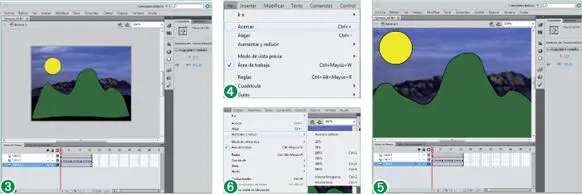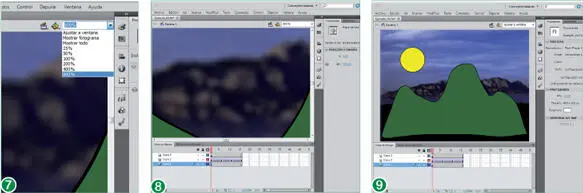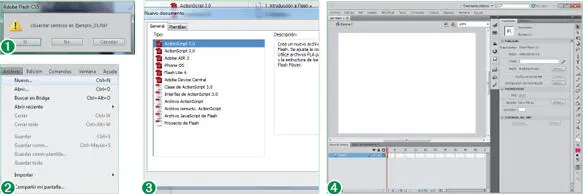1 ...6 7 8 10 11 12 ...25 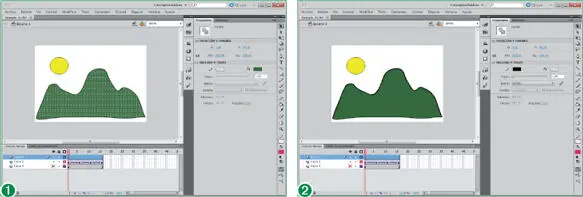
Las figuras dibujadas con Flash, también denominadas formas, están compuestas de dos elementos: trazo y relleno.
2El panel Propiedades, situado por defecto a la derecha del Escenario, presenta como principal característica su sensibilidad al contexto: cambia su contenido adaptándose a la herramienta o el elemento seleccionado. Ahora nos informa de que, efectivamente, se trata de una forma, y activa parte de las opciones de edición de la misma. Tal y como trataremos con mayor detenimiento en lecciones posteriores, las figuras dibujadas con Flash están compuestas de dos elementos, trazo y relleno; en este caso, al haber pulsado dentro de la forma, únicamente hemos seleccionado su relleno por lo que el panel Propiedadesmuestra las opciones correspondientes a dicho elemento. Haga clic en el borde de la montaña y observe el cambio en el contenido del panel Propiedades. (2)
3El contenido de la Capa 1sigue oculto. Haga clic en el aspa roja situada debajo del icono que representa un ojo, dentro de la Capa 1para mostrarla. (3)
4Esta capa contiene una imagen externa, creada fuera de la aplicación, y que presenta el formato de mapa de bits. Seleccione con un clic de ratón el primer fotograma de la Capa 1.
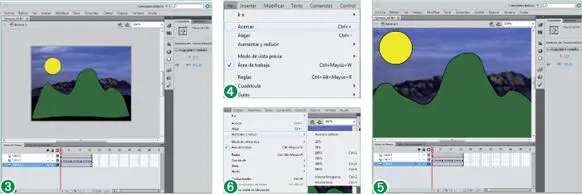
Un inconveniente que presenta la inclusión de mapas de bits es que aumenta, debido a la gran cantidad de información de color que presentan, el tamaño de las películas.
5Seguidamente, haga clic en la imagen de fondo para seleccionarla.
6Efectivamente, estamos ante un mapa de bits. La inclusión de este tipo de archivos de imagen en los documentos de Flash presenta dos inconvenientes. Por un lado aumenta el tamaño de las películas debido a la gran cantidad de información de color que presentan. Este incremento varía en función de la resolución y las dimensiones de la imagen importada. El segundo de los perjuicios se presenta al aumentar el porcentaje de visualización de la imagen, puesto que ésta pierde definición. Para comprobar este hecho cambiaremos el porcentaje de visualización del Escenario, que por defecto se muestra a un 100%. Abra el menú Very pulse sobre la opción Acercar. (4)
7Observe como, en el extremo derecho de la Barra de edicióndel archivo, el cuadro del control de zoom indica que el porcentaje de visualización se ha incrementado hasta el 200%. (5)Abra de nuevo el menú Ver.
8El comando Alejarcausa el efecto contrario al seleccionado anteriormente. Haga clic esta vez sobre la opción Aumentar y reducir. (6)
9Se despliega un submenú que contiene todos los modos de visualización predefinidos por el programa. Seleccione 800%. (7)
10Éste es el grado de aumento máximo predefinido por el programa, pero Flash permite ampliar el escenario hasta el 2000% y reducirlo hasta un 8%. Con el porcentaje de aumento seleccionado ya podemos apreciar que, mientras el dibujo de la montaña sigue manteniendo un contorno suave, el mapa de bits de fondo ha perdido parte de su definición. (8)Para finalizar esta práctica, activaremos un modo de visualización que cambie en función del área destinada al Escenarioen cada momento. Esta vez utilizaremos el menú de visualización de la Barra de edición. Pulse el botón de flecha del cuadro que muestra el porcentaje de ampliación del escenario en la Barra de edición.
11Se despliega una lista que contiene las mismas opciones que el submenú Aumentar y reducirdel menú Ver. No todas las configuraciones seleccionables se definen porcentualmente. Seleccione con un clic la opción Ajustar a ventana. (9)
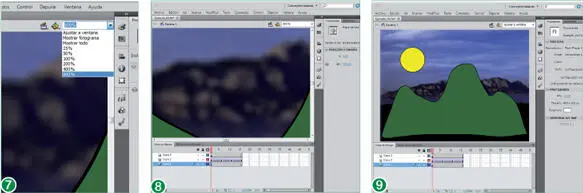
Aunque el grado de aumento máximo predefinido por el programa es de 800%, Flash permite ampliar el escenario hasta 2000%y reducirlo hasta un 8%. Para ello, deberá introducir numéricamente el grado de visualización en el cuadro destinado a tal objeto de la Barra de edición.
12De este modo el Escenariose adapta al espacio disponible en pantalla en cada momento, mostrándose siempre al completo. Por último, debe saber que es posible introducir numéricamente el porcentaje de ampliación en el cuadro destinado a tal objeto de la Barra de edición. Para acabar este ejercicio, haga clic fuera del mapa de bits para deseleccionarlo.
Lección 8. Propiedades de las películas
Cada vez que se crea una película en blanco, ésta posee unas características predeterminadas relacionadas con la velocidad de la animación, las dimensiones del Escenario, el color de fondo, etc. Todas estas características, disponibles en el panel Propiedades, pueden ser modificadas antes o durante la edición de los documentos. El panel Propiedades permite también la modificación directa de los atributos de los documentos utilizados con más frecuencia. En esta lección veremos el modo de variar las características de las películas, cómo recuperar las predefinidas por el programa y la forma de preestablecer las propiedades de los nuevos documentos. De la elección de las mismas depende en gran medida la correcta visualización de las películas creadas con Flash.
1Iniciamos el ejercicio con el documento Ejemplo_01en pantalla. Puesto que no se encuentra seleccionado ningún elemento, el panel Propiedadesmuestra las características principales del documento. Así, nos informa del tamaño de la película (400 píxeles de ancho por 300 de alto), el color que presenta el fondo (blanco en este caso), la velocidad a la que avanza la cabeza lectora de la Línea de tiempo(12 fotogramas por segundo) y las características de publicación del documento. Recuerde que la animación de ejemplo ya estaba creada antes del inicio del curso y sus propiedades difieren de las predeterminadas por Flash CS5 para la creación de documentos. Antes de proceder a generar un documento en blanco, cierre el archivo de ejemplo. Haga clic en el botón de aspa de la pestaña del archivo en uso.
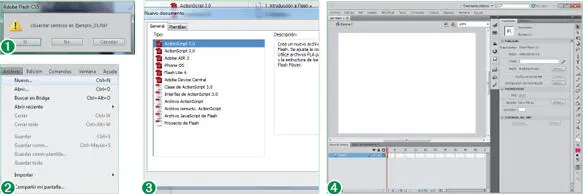
En el cuadro Nuevo documento, puede seleccionar documentos que usarán distintos lenguajes, pero en todos los documentos que creemos en este manual utilizaremos el tipo ActionScript 3.0.
2En la pestaña del archivo un asterisco indica que el documento ha sido alterado desde su apertura. Es por este motivo que el programa le pregunta si desea conservar los cambios realizados. Trataremos más adelante el modo de almacenar documentos. Pulse el botón Nodel cuadro de diálogo que aparece en pantalla. (1)
Читать дальше